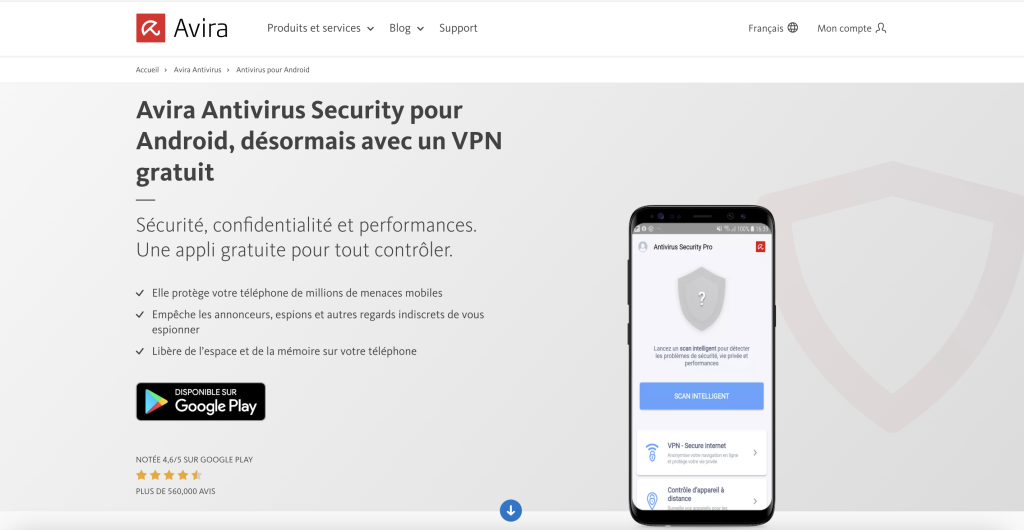Cela semble un peu contradictoire, d’autant plus que l’objectif du cache est de permettre à votre navigateur de charger plus rapidement le contenu des pages Web. Cependant, un cache « plein » fait que les pages Web se chargent de plus en plus lentement au fil du temps. C’est pratiquement comme une voiture : oublier de changer l’huile régulièrement provoque des frictions dans le moteur, ce qui entraîne une baisse des performances et une plus grande consommation d’énergie. Votre navigateur fonctionne de la même manière : si le cache est plein, les ordinateurs portables, les PC, les smartphones et les tablettes ont simplement besoin de plus de temps pour charger un contenu.
Il est en fait très facile de vider le cache de votre navigateur, et vous pouvez le faire en quelques étapes, que vous utilisiez Firefox, Chrome, Microsoft Edge, Opera ou Safari pour surfer sur internet. Il en va de même pour le cache utilisé par les nombreuses applications différentes pour votre smartphone ou tablette Android ou votre iPhone ou iPad. Lisez notre guide étape par étape pour savoir comment vider votre cache.
Qu’est-ce qu’un cache, et quel est l’intérêt de le vider régulièrement ?
Le terme « cache » doit être compris comme « stockage temporaire ». Ce terme populaire dans le secteur informatique trouve ses racines dans la langue française et signifie « un dépôt caché de choses », ce qui est assez approprié. Quel que soit le navigateur que vous utilisez pour naviguer sur les sites internet, ils stockent tous certains éléments (tels que des images) des sites internet que vous visitez dans un endroit qui n’est pas visible pour nous, utilisateurs. Lors de votre prochaine visite sur le site internet, le navigateur reconnaît le fait que vous y êtes déjà allé et utilise les informations stockées dans le cache du disque dur de votre appareil pour afficher le contenu très rapidement.
Jusque-là, tout va bien. Mais, combien de fois avez-vous visité un site internet une seule fois ? Dans tous les cas, votre navigateur stocke ces données, au cas où vous visiteriez ce site internet à nouveau. Cet énorme volume de données s’accumule dans le cache au fil du temps, ce qui entraîne des temps de chargement plus longs. Et dans le pire des cas, les sites internet que vous aimez visiter régulièrement peuvent même commencer à afficher un contenu obsolète si le cache du navigateur est plein.
La fréquence à laquelle vous devez vider votre mémoire cache dépend de facteurs tels que la fréquence à laquelle vous utilisez votre navigateur pour surfer ainsi que le nombre de sites internet différents que vous visitez. Quoi qu’il en soit, c’est une bonne idée de prendre l’habitude de vider son cache tous les mois. Pourquoi vous ralentir quand vous pouvez profiter de la sensation imbattable d’un appareil performant et d’une expérience de navigation rapide.
Conseil pratique : Avira RAM Cleaner vous aide à effacer le cache de votre navigateur et d’autres données redondantes de la mémoire de votre ordinateur.
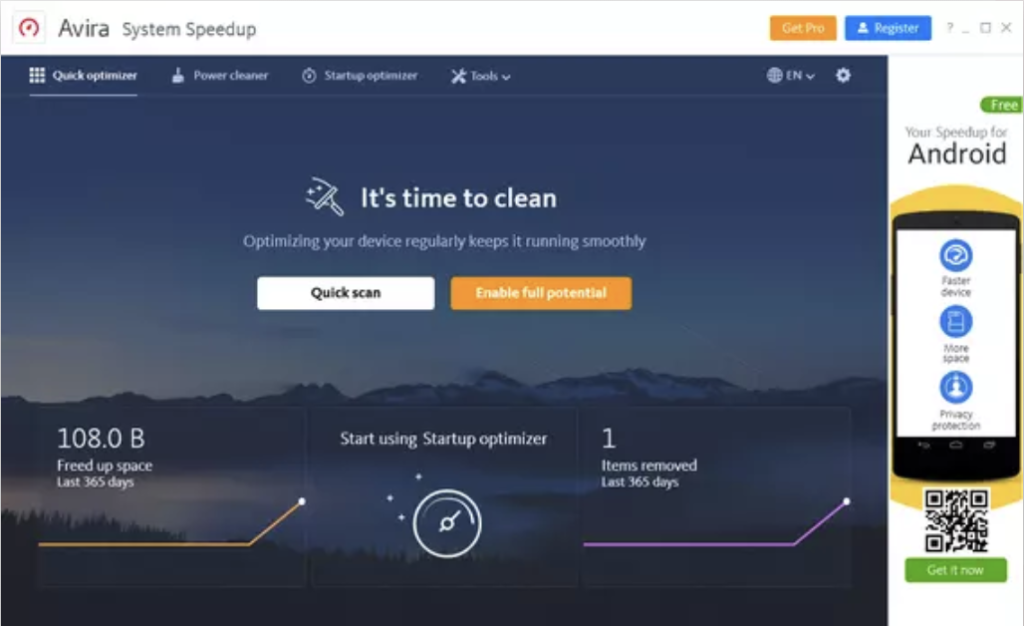
Votre smartphone sautera également de joie si vous nettoyez régulièrement son cache.
Tout comme votre ordinateur portable ou votre PC, votre smartphone stocke également des informations dans le cache de toutes les différentes applications de votre appareil. Il est donc logique de vider régulièrement la mémoire cache de votre smartphone pour éviter que votre appareil ne ralentisse. Nous allons vous montrer comment faire dans cet article.
Alors comment vider le cache dans Firefox, Chrome, Safari et les autres navigateurs ?
Il est possible de supprimer des pages Web individuelles du cache à l’aide d’un simple raccourci de combinaisons de touches, quel que soit le navigateur utilisé. Mais qui le fait réellement dès qu’il constate que le site internet ne contient pas les informations recherchées ? C’est pourquoi nous avons élaboré ce guide pratique, étape par étape, couvrant tous les navigateurs, afin que vous puissiez effacer l’intégralité du cache de votre navigateur en une seule fois. Pour commencer, sélectionnez l’icône du navigateur que vous souhaitez vider.
Conseil pratique : redémarrez votre ordinateur portable, PC et/ou smartphone ou tablette après avoir vidé le cache pour vous débarrasser des données restantes. Pour un nettoyage en profondeur afin de supprimer toutes les traces de fichiers indésirables de votre disque dur, utilisez la solution gratuite Avira Junk Cleaner. Il débarrassera votre appareil de ses fichiers indésirables et améliorera ses performances en une seule fois, avec une expérience de navigation plus rapide sur tous les navigateurs inclus.
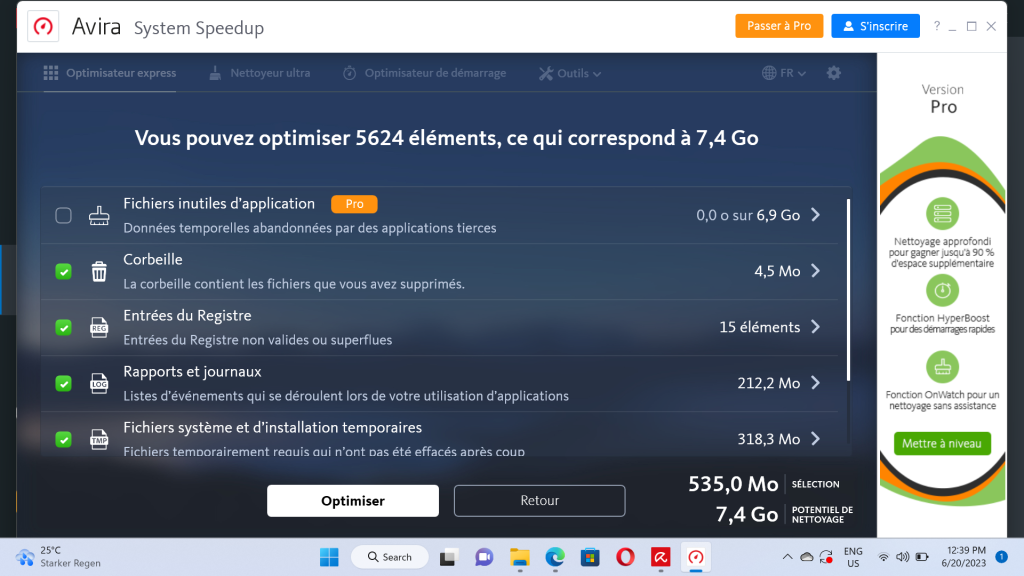
Vider votre cache à l’aide de raccourcis sur tous les navigateurs populaires
Pour vider le cache, vous pouvez utiliser une simple combinaison de touches, ou des raccourcis, sur tous les navigateurs populaires. La seule chose dont vous devez vous souvenir est que vous devez appuyer brièvement sur toutes les touches simultanément.
- Internet Explorer : appuyez sur CTRL + F5. Vous pouvez également appuyer sur MAJ + F5.
- Chrome : appuyez sur CTRL + F5 ou MAJ + F5.
- Firefox : appuyez sur CTRL + F5.
- Safari (Mac) : appuyez sur CMD + OPT + E (pour vider les caches) ou sur CMD + R (pour rafraîchir et vider le cache d’une page spécifique).
- Safari (Windows) : maintenez les touches CTRL + R enfoncées.
- Opera : appuyez sur les touches CTRL + F5 (pour effacer les données de navigation) ou CTRL + R (pour rafraîchir et vider le cache d’une page spécifique).
- Microsoft Edge : appuyez sur CTRL + F5.
Vider la mémoire cache du navigateur dans Internet Explorer
Lorsque vous démarrez Internet Explorer, Microsoft vous indique que Microsoft Edge est disponible, mais cela ne signifie pas que vous devez immédiatement vider le cache de ce navigateur.
- Pour vider le cache, cliquez sur l’icône Outils (qui ressemble à une roue) dans la barre d’adresse, puis sur Sécurité.
- Un menu contextuel apparaît, dont la première option est Supprimer l’historique du navigateur.
- Lorsque vous cliquez dessus, une nouvelle fenêtre s’ouvre dans laquelle vous pouvez choisir si vous souhaitez supprimer uniquement le cache du navigateur (fichiers temporaires) ou d’autres données telles que les cookies et les données du site internet.
Vider le cache dans Chrome
- En haut à droite, cliquez sur l’icône en forme de brochette (celle avec les trois points verticaux). Dans le menu contextuel, cliquez sur Plus d’outils, puis sur Effacer les données de navigation.

- Une nouvelle fenêtre s’ouvre. Sélectionnez maintenant la plage de temps que vous souhaitez effacer (de la dernière heure à toute la durée d’utilisation de ce navigateur).

- Vous remarquerez que Chrome a présélectionné les données à effacer. En plus des images et des fichiers en cache, vous pouvez personnaliser ce que vous souhaitez supprimer. Ces options comprennent les cookies et autres données du site ainsi que l’historique de navigation. Il suffit de cliquer sur Effacer les données et toutes les données redondantes seront effacées du cache. Cette fenêtre vous montre également l’espace que les différents types de fichiers consomment, ce qui est révélateur en soi.
Vider le cache dans Firefox
- Cliquez sur l’icône en forme de hamburger (celle avec trois barres verticales) dans la barre d’adresse, puis sélectionnez Paramètres. Dans la partie gauche, cliquez sur Confidentialité et sécurité.
- Faites ensuite défiler la liste jusqu’à Cookies et données du site, puis cliquez sur Effacer les données.

- Une nouvelle fenêtre s’ouvre, avec Cookies et données du site ainsi que Contenu Web mis en cache présélectionnés. Vous souhaitez peut-être simplement supprimer les données superflues du cache ? Si c’est le cas, désélectionnez la première case, puis cliquez sur Effacer. Félicitations ! Vous avez vidé le cache dans Firefox.

Vider le cache dans Safari
Il suffit de se rendre dans la barre de menus et de cliquer sur Safari en haut à gauche, puis sur Développer (il est probable qu’il ne soit pas affiché, alors cliquez sur Safari, sélectionnez Préférences, puis activez Afficher Développer dans la barre de menus). Dans le menu contextuel qui apparaît, vous verrez Vider les caches. Cliquez dessus et voilà, votre cache sera vidé.

Effacer les données du navigateur dans Opera
- Accédez à la barre d’adresse et cliquez sur l’icône Configuration facile (un ensemble vertical de trois barres horizontales). Il vous suffit ensuite de descendre jusqu’à la section Confidentialité et sécurité et de cliquer sur Effacer à côté de Données de navigation.

- Avec Opera aussi, vous pouvez vider le cache ainsi que l’historique, les cookies et les autres données du site en une seule fois. Les catégories de données sont déjà présélectionnées, mais vous pouvez également personnaliser les données à supprimer.

Effacer les données de votre navigateur dans Microsoft Edge
- Cliquez sur l’icône … en haut à droite de la barre d’adresse, puis cliquez sur Paramètres. Une série d’options apparaît. À gauche, cliquez sur Confidentialité, recherche et services, puis sur Effacer les données de navigation à droite.

- Cliquez sur Choisissez ce qu’il faut effacer, puis choisissez la période que vous voulez effacer et, si ce n’est pas déjà coché, sélectionnez Images et fichiers mis en cache.

- Tout ce que vous devez faire ensuite pour effacer toutes les données cachées dans votre cache est de cliquer sur Effacer maintenant.
Comme tous les navigateurs, Microsoft Edge présélectionne les cookies et autres données de site, votre historique de navigation et l’historique des téléchargements, mais c’est à vous de décider si vous souhaitez conserver ces catégories de données ou les supprimer également.
Vider le cache de votre iPhone
Si vous avez un iPhone 8 ou une version antérieure, Apple vous permet de vider votre cache en deux étapes seulement.
- Appuyez d’abord sur le bouton d’alimentation situé sur le côté droit de votre iPhone et maintenez-le enfoncé jusqu’à ce que l’option Éteindre apparaisse sur votre écran.
- Désormais, au lieu d’éteindre votre iPhone, il vous suffit d’appuyer sur le bouton d’accueil et de le maintenir enfoncé. Après un petit moment, l’écran de démarrage réapparait et votre cache est effacé.
Vous avez un iPhone de dernière génération ? Comme votre iPhone n’a pas de bouton d’accueil, vous devez vider le cache dans les paramètres, ce qui est tout aussi rapide et facile à faire.
- Ouvrez l’application Réglages et faites glisser vers le haut jusqu’à Safari. Si vous souhaitez supprimer toutes les données du site internet et effacer l’historique, il suffit d’appuyer sur Effacer l’historique et les données du site internet.

- Si, toutefois, vous souhaitez conserver votre historique, faites glisser le curseur un peu plus vers le haut jusqu’à Avancé. Appuyez sur cette touche, puis sur Données de site, suivi de Supprimer les données de site Web. Votre cache est maintenant effacé, mais vous conservez votre historique de navigation.

Effacer les données mises en cache sur votre smartphone ou tablette Android
Les versions 8 et ultérieures d’Android ont supprimé l’option permettant de vider le cache de votre smartphone ou de votre tablette en une seule étape via Stockage partagé interne. Au lieu de cela, vous devez maintenant vider le cache de chaque application. Mais c’est toujours facile à faire, et cela en vaut la peine si vous voulez améliorer les performances de votre appareil Android.
- Accédez d’abord à Paramètres, puis appuyez sur Applications et notifications.

- Appuyez sur l’application dont vous voulez vider le cache, puis appuyez sur Stockage et cache. Dans notre exemple, nous voulons vider le cache de l’application Chrome et comme vous pouvez le constater, il y a déjà une énorme quantité de données redondantes. Dès que vous appuyez sur Vider le cache, vous pouvez dire adieu à tous ces fichiers indésirables.

- Répétez ces étapes pour toutes vos applications. Vous serez surpris de la quantité de données temporaires que les applications stockent dans votre cache.
- Pour la dernière étape, nous vous recommandons de personnaliser la mémoire de votre appareil Android. Pour ce faire, accédez à nouveau à Paramètres, et cette fois-ci, appuyez sur Batterie et maintenance appareil (sur les appareils Samsung en tout cas ; les noms de menu sur les autres appareils Android peuvent varier). Appuyez sur Optimiser maintenant pour améliorer les performances de votre appareil Android.

- Enfin, appuyez sur Mémoire, puis sur Nettoyer maintenant pour nettoyer en profondeur votre appareil.
Utiliser des extensions pour vider votre cache et obtenir des performances encore plus élevées
Vous pouvez tirer encore plus de performances de votre appareil en utilisant des extensions. Avira System Speedup vous fournit un ensemble complet d’outils d’optimisation pour vider votre cache ainsi que pour supprimer les fichiers indésirables et autres données qui encombrent la mémoire de votre appareil.
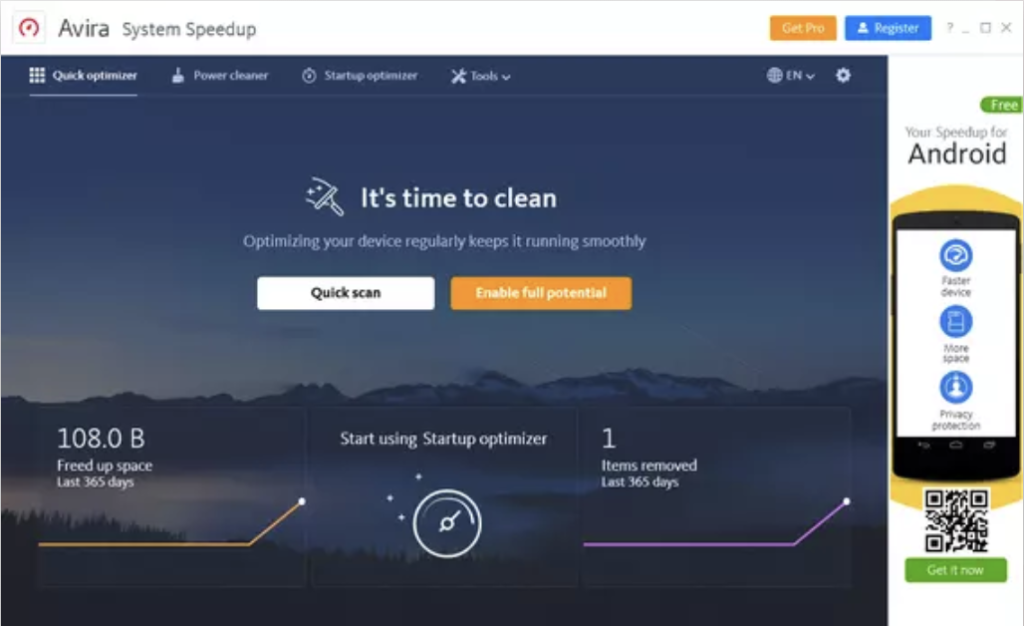
Applications pour smartphones et tablettes
Protégez votre iPhone et iPad avec l’application Avira Mobile Security pour iOS. Téléchargez-la sur l’App Store, et profitez d’une protection lorsque vous surfez sur des points d’accès Wi-Fi publics grâce au VPN intégré. Avira Mobile Security pour iOS a été développé pour empêcher Siri d’enregistrer vos conversations et pour vous permettre de savoir quels appareils intelligents se trouvent sur votre réseau domestique.
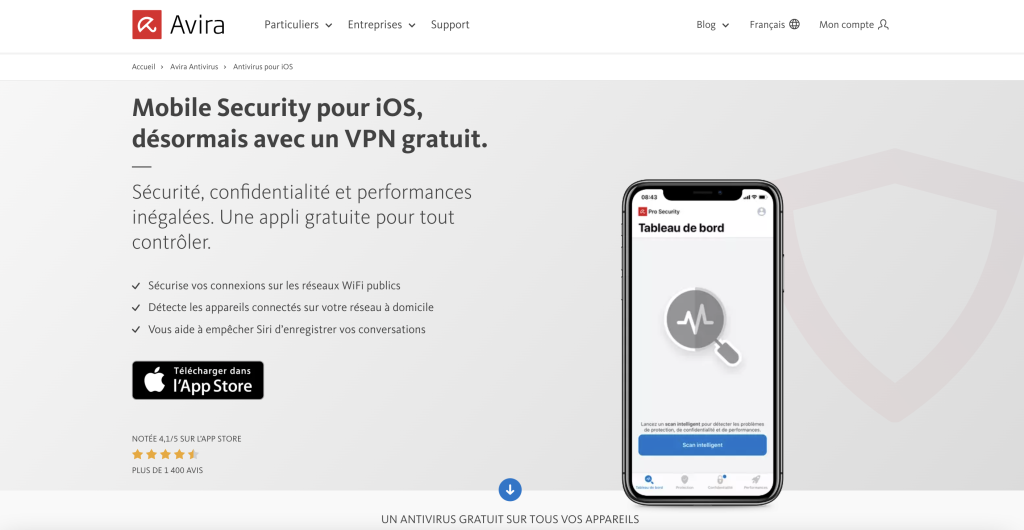
Vous avez un appareil Android ? Pas de problème. L’application gratuite Avira Antivirus Security pour Android offre également une protection mobile et une sécurité sans faille, ainsi qu’un VPN puissant.